このページは前リリースの情報です。該当の英語のページはこのリリースで削除されています。
Specialized Power Systems を使用した簡単な回路の作成とシミュレーション
はじめに
Simscape™ Electrical™ Specialized Power Systems により、線形素子や非線形素子を含む電気回路の作成とシミュレーションを行うことができます。
この節では、以下を説明します。
Simscape Electrical Specialized Power Systems ライブラリの調査。
Simscape Electrical Specialized Power Systems ライブラリから簡単な回路を作成する方法の説明。
Simulink® ブロックと回路の相互接続。
次の図に示す回路は、300 km の伝送線路に電力を供給する電力システムを表しています。この線路は、その受電端でインダクタにより補償されます。回路ブレーカーにより、線路への電圧の印加を制御できます。単純化するために、3 相のうちの 1 相だけを示します。図に示すパラメーターは、735 kV の電力システムに標準的なものです。
モデルを作成する回路

Simscape Electrical Specialized Power Systems ライブラリを使用した電気回路の作成
グラフィカル ユーザー インターフェイスで Simulink の機能を使用し、さまざまな電気コンポーネントを相互に接続することができます。電気コンポーネントは、Simscape Electrical Specialized Power Systems ライブラリ内でグループ化されています。
Simscape Electrical Specialized Power Systems のメイン ライブラリを開くには、MATLAB® コマンド プロンプトで次のように入力します。
新しい空のモデルを開き、最初の回路を含め、
circuit1として保存します。[Simscape] 、 [Electrical] 、 [Specialized Power Systems] 、 [Sources] ライブラリから、AC Voltage Source ブロックを追加します。
モデルを作成する回路に示す値に従って、AC Voltage Source ブロックの振幅、位相、周波数のパラメーターを設定します。
正弦波電源に指定される振幅は、そのピーク値 (この場合は 424.4e3*sqrt(2) ボルト) です。
このブロックの名前を AC Voltage Source から Vs に変更します。
[Simscape] 、 [Electrical] 、 [Specialized Power Systems] 、 [Passives] ライブラリから Parallel RLC Branch ブロックを追加し、モデルを作成する回路に示すようにパラメーターを設定して、Z_eq という名前を付けます。
回路の抵抗 Rs_eq は Parallel RLC Branch ブロックから得ることができます。既に [circuit1] ウィンドウにある、Parallel RLC Branch ブロックを複製します。分岐タイプのパラメーターとして R を選択し、モデルを作成する回路に従い、パラメーター R を設定します。
ダイアログ ボックスが閉じると、L と C のコンポーネントが消え、アイコンが 1 つの抵抗になります。
このブロックの名前を Rs_eq にします。
それぞれのコンポーネントのサイズを変更して、適切なブロックの出力から入力にラインをドラッグしてブロックを接続します。
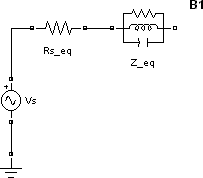
[Simscape] 、 [Electrical] 、 [Specialized Power Systems] 、 [Power Grid Elements] ライブラリから PI Section Line ブロックを追加します。後で過渡状態のシミュレーションにおいて、回路ブレーカーを追加します。
一様分布パラメーター R、L、C が含まれる線路のモデルでは、通常、線路に沿った波動伝播時間に等しい遅れがあります。この遅れは、無限個の状態に対応するので、このモデルを線形システムとしてシミュレーションすることはできません。ただし、有限個の状態をもつ線路は、線路の部分的なセクションを表すπ型回路をいくつかカスケードすることでよく近似できます。
π型セクションは、Series R-L Branch と 2 つの Shunt C Branch で構成されます。モデルの精度は、モデルを構成するπ型セクション数に依存します。[Simscape] 、 [Electrical] 、 [Specialized Power Systems] 、 [Power Grid Elements] ライブラリから PI Section Line ブロックを [circuit1] ウィンドウにコピーし、そのパラメーターをモデルを作成する回路に示すように設定し、単一セクションを指定します。
分流リアクトルは、インダクタと抵抗を直列にすることでモデルが作成されます。Series RLC Branch ブロックを使用して分流リアクトルをモデル化できますが、モデルを作成する回路で指定されたクオリティ ファクターと無効電力の値に基づいて手動で計算を行い、R と L の値を指定する必要があります。
この場合、分流リアクトルにより吸収される有効電力と無効電力を直接指定できる Series RLC Load ブロックを使用すると便利です。
[Simscape] 、 [Electrical] 、 [Specialized Power Systems] 、 [Passives] ライブラリから Series RLC Load ブロックを追加します。このブロックの名前を 110 Mvar とします。このブロックのパラメーターを以下のように設定します。
Vn
424.4e3 Vfn
60 HzP
110e6/300 W(クオリティ ファクター =300)QL
110e6varsQc
0容量性の無効電力が指定されていないため、ダイアログ ボックスを閉じるときに、コンデンサがブロック アイコンから消えます。この新しいブロックを図に示すように接続します。

[Simscape] 、 [Electrical] 、 [Specialized Power Systems] 、 [Sensors and Measurements] ライブラリから Voltage Measurement ブロックを追加します。U1 という名前を付けます。その正の入力をノード B1 に、負の入力を新しい Ground ブロックに接続します。
U1 で測定される電圧を観察するには、表示するシステムが必要です。
Scope ブロックを [circuit1] ウィンドウに追加します。電圧測定の出力に Scope ブロックが直接接続されると、電圧がボルト単位で表示されます。ただし、電力システムの技術者は、正規化された量 (pu 単位系) の取り扱いに慣れています。電圧は、ボルト単位の値をシステムの定格電圧のピーク値に相当するベース電圧で割ることで変換され値を求めます。この場合、スケーリング ファクター K は次の式で表されます。
Gain ブロックを追加し、そのゲインを上記のように設定します。その出力を Scope ブロックに接続して、Voltage Measurement ブロックの出力を Gain ブロックに接続します。下記に示すように、ノード B2 において、この電圧測定システムをコピーします。

[Simscape] 、 [Electrical] 、 [Specialized Power Systems] ライブラリから powergui ブロックを追加します。このブロックの目的は、Powergui ブロックを使用した Simscape Electrical Specialized Power Systems モデルのシミュレーションで説明します。
シミュレーションを開始します。
Scope ブロックを開き、ノード B1 と B2 の電圧を観測します。
シミュレーションが実行されている間に、Vs ブロックのダイアログ ボックスを開いて、振幅を変えてみてください。その結果を 2 つの Scope ブロックで観測してください。振幅だけでなく、周波数と位相も変更できます。左マウス ボタンでズーム インの対象領域をボックスで囲み、Scope ブロックにおいて波形を拡大できます。
電気回路に他の Simulink ブロックを接続する
Voltage Measurement ブロックは、Simscape Electrical Specialized Power Systems のブロックと Simulink のブロックとの間のインターフェイスとして動作します。上記に示すシステムの場合、電気システムから Simulink システムにそのようなインターフェイスを実現しました。Voltage Measurement ブロックは、測定された電圧を Simulink 信号に変換します。
同様に、[Simscape] 、 [Electrical] 、 [Specialized Power Systems] 、 [Sensors and Measurements] ライブラリの Current Measurement ブロックを使用して、測定された電流を Simulink 信号に変換できます。
Simulink ブロックから電気システムに接続することもできます。たとえば、Controlled Voltage Source ブロックを使用して、次の図に示すように、電気回路に電圧を印加できます。

電気端子と接続ライン
Simscape Electrical Specialized Power Systems のモデリング環境は、物理モデリング ファミリの他の製品の場合と類似しています。そのブロックは、多くの場合 Simulink の標準の入力端子と出力端子 >、および専用の電気端子 ![]() の両方を備えています。
の両方を備えています。
Simulink の標準端子
>に接続するラインは、方向のある信号線です。端子
 を接続するラインは、専用の電気的接続ラインです。これらのラインは無方向性で分岐可能ですが、Simulink 端子 > あるいは標準の Simulink 信号線に接続することはできません。
を接続するラインは、専用の電気的接続ラインです。これらのラインは無方向性で分岐可能ですが、Simulink 端子 > あるいは標準の Simulink 信号線に接続することはできません。Simulink 端子
>は他の Simulink 端子にのみ接続でき、電気端子 は他の電気端子にのみ接続できます。
は他の電気端子にのみ接続できます。Simulink 信号を電気的接続に変換する場合や、その逆の変換を行う場合は、Simulink 端子と電気端子の両方を備えた Simscape Electrical Specialized Power Systems ブロックを使用する必要があります。
Simscape Electrical Specialized Power Systems ブロックには、1 つのタイプの端子のみを備えているものがあります。
電圧と電流の測定
Current Measurement ブロックを使って電流を測定する場合、電流の正の方向がブロック アイコンに示されます (正の電流は + 端子から - 端子に流れる)。同様に、Voltage Measurement ブロックを使って電圧を測定する場合、測定された電圧は - 端子に対する + 端子の電圧です。
コンデンサとインダクタを接続するときの基本原則
コンデンサ素子を、電圧源に接続する場合、あるいはインダクタ素子と共に電流源と直列に接続する場合は特に注意してください。シミュレーションの開始時に、ブロック線図内に以下の 2 つの接続のいずれかがあれば、エラー メッセージが表示されます。
下記の 2 つの例のように、電圧源をコンデンサと並列に接続するか、あるいはコンデンサ素子と直列に接続している。

この問題を解決するためには、電圧源とコンデンサの間に小さな抵抗を直列に追加します。
下記の例のように、電流源をインダクタと直列に、あるいは並列に接続されたインダクタと直列に接続している。

この問題を解決するためには、インダクタと並列に大きな抵抗を追加します。
Powergui ブロックを使用した Simscape Electrical Specialized Power Systems モデルのシミュレーション
Powergui ブロックは、Simscape Electrical Specialized Power Systems のモデル用の環境ブロックです。Simscape Electrical Specialized Power Systems ブロックの状態空間方程式を表す、等価な Simulink 回路の格納に使用されます。また、定常状態とシミュレーション結果の解析用ツール、および詳細パラメーター設計用のツールも開きます。モデルに Powergui ブロックがない場合、シミュレーションを開始するとエラーが返されます。